
ಅನೇಕ ವಿಂಡೋಸ್ ಬಳಕೆದಾರರು ನೀಲಿ ಡೆತ್ ಸ್ಕ್ರೀನ್ಗಳು (ಬಿಎಸ್ಒಡಿ) ಎದುರಿಸುತ್ತಾರೆ, ಇದು ಸಿಸ್ಟಮ್ನಲ್ಲಿನ ನಿರ್ಣಾಯಕ ವೈಫಲ್ಯಗಳಿಂದ ಉಂಟಾಗುತ್ತದೆ. ಈ ವಸ್ತುವು ವಿಶ್ಲೇಷಣೆಗೆ ಮೀಸಲಿಡಲಾಗುತ್ತದೆ ಮತ್ತು ದೋಷ 0x00000050 ದೋಷದ ಕಾರಣಗಳನ್ನು ತೆಗೆದುಹಾಕುತ್ತದೆ.
BSOD ತಿದ್ದುಪಡಿ 0x00000050.
ಪ್ರಾರಂಭಿಸಲು, ಈ ಕೋಡ್ನೊಂದಿಗೆ ನೀಲಿ ಪರದೆಯಿರುವ ಕಾರಣಗಳನ್ನು ಪರಿಗಣಿಸಿ. ಮೊದಲನೆಯದಾಗಿ, ಇವುಗಳು ಪಿಸಿಗಳ ಯಂತ್ರಾಂಶದಲ್ಲಿ ಅಸಮರ್ಪಕ ಕಾರ್ಯಗಳು - RAM, ವೀಡಿಯೊ ಕಾರ್ಡ್ ಮತ್ತು ಡಿಸ್ಕ್ ಉಪವ್ಯವಸ್ಥೆ. ಸಾಫ್ಟ್ವೇರ್ - ಚಾಲಕ ಅಥವಾ ಸೇವೆ - ಸಹ ದೋಷಕ್ಕೆ ಕಾರಣವಾಗಬಹುದು. ಸಂಭವನೀಯ ವೈರಲ್ ಚಟುವಟಿಕೆ ಬಗ್ಗೆ ಮರೆಯಬೇಡಿ.ನಮ್ಮ ಸೈಟ್ನಲ್ಲಿನ ಲೇಖನಗಳಲ್ಲಿ ನಾವು BSOD ನ ಸಂದರ್ಭದಲ್ಲಿ ಹೇಗೆ ಕಾರ್ಯನಿರ್ವಹಿಸಬೇಕು ಎಂದು ಹೇಳಿದರು. ಹೆಚ್ಚಿನ ಸಮಸ್ಯೆಗಳನ್ನು ಪರಿಹರಿಸಬಹುದು, ಜೊತೆಗೆ ಸರಳ ಕ್ರಮಗಳ ಸಹಾಯದಿಂದ ಭವಿಷ್ಯದಲ್ಲಿ ಅವರ ನೋಟವನ್ನು ಕಡಿಮೆ ಮಾಡಬಹುದು.
ಇನ್ನಷ್ಟು ಓದಿ: ವಿಂಡೋಸ್ನಲ್ಲಿ ನೀಲಿ ಪರದೆಯ ಸಮಸ್ಯೆಯನ್ನು ಪರಿಹರಿಸಿ
ಕಾಸ್ 1: ಫುಚ್ ಫಾಲ್ಟ್
ಈ ಕಾರಣವನ್ನು ಗುರುತಿಸಲು ತುಂಬಾ ಸರಳವಾಗಿದೆ: ಕಂಪ್ಯೂಟರ್ಗೆ ಯಾವುದೇ ಉಪಕರಣಗಳನ್ನು ಸಂಪರ್ಕಿಸಿದ ತಕ್ಷಣವೇ ದೋಷ ಕಂಡುಬರುತ್ತದೆ. ಇಲ್ಲಿ ಪರಿಹಾರವು ಮೇಲ್ಮೈಯಲ್ಲಿದೆ: ವಿಫಲವಾದ ಸಾಧನವನ್ನು ಬಳಸಲು ನೀವು ನಿರಾಕರಿಸಬೇಕು. ಇದು ಸೂಕ್ತವೆಂದು ಖಚಿತವಾಗಿದ್ದರೆ, ಚಾಲಕರು ಅಥವಾ ಇತರ ಸಾಫ್ಟ್ವೇರ್ ಅಂಶಗಳೊಂದಿಗೆ ಸಂಭವನೀಯ ಸಮಸ್ಯೆಗಳ ಬಗ್ಗೆ ನೀವು ಯೋಚಿಸಬೇಕು.
ಕಾಸ್ 2: RAM
ಮುಖ್ಯ "ಕಬ್ಬಿಣ" ಕಾರಣಗಳಲ್ಲಿ ಒಂದು ರಾಮ್ ಮಾಡ್ಯೂಲ್ಗಳಲ್ಲಿ ಅಸಮರ್ಪಕವಾಗಿದೆ. ಮದುವೆ, ಸಂಪನ್ಮೂಲಗಳ ಅಭಿವೃದ್ಧಿ ಅಥವಾ ಅಸಭ್ಯ ಓವರ್ಕ್ಯಾಕಿಂಗ್ನ ಕಾರಣದಿಂದಾಗಿ ಅವರು ಉದ್ಭವಿಸುತ್ತಾರೆ. ಮಿತಿಮೀರಿದವು ರಾಮ್ನ ಅಸ್ಥಿರ ಕಾರ್ಯಾಚರಣೆಗೆ ಕಾರಣವಾಗಬಹುದು. ಸಮಸ್ಯೆಯನ್ನು ತೊಡೆದುಹಾಕಲು, ಮೊದಲಿಗೆ, BIOS ಸೆಟ್ಟಿಂಗ್ಗಳನ್ನು ಮರುಹೊಂದಿಸಲು ಅಗತ್ಯವಾಗಿರುತ್ತದೆ, ಅದರಲ್ಲೂ ವಿಶೇಷವಾಗಿ ಪ್ಯಾರಾಮೀಟರ್ಗಳೊಂದಿಗೆ ಬದಲಾವಣೆಗಳನ್ನು ಅತಿಕ್ರಮಿಸುವ ಸಂದರ್ಭಗಳಲ್ಲಿ.

ಇನ್ನಷ್ಟು ಓದಿ: BIOS ಸೆಟ್ಟಿಂಗ್ಗಳನ್ನು ಮರುಹೊಂದಿಸಿ
ಮುಂದೆ, ನೀವು ದೋಷಗಳಿಗಾಗಿ ಸ್ಮರಣೆಯನ್ನು ಪರಿಶೀಲಿಸಬೇಕು. ಚಾಲನೆಯಲ್ಲಿರುವ ಕಿಟಕಿಗಳಲ್ಲಿ ಪ್ರಮಾಣಿತ ಸಾಧನದ ಸಹಾಯದಿಂದ ನೀವು ಇದನ್ನು ಮಾಡಬಹುದು ಅಥವಾ ವಿಶೇಷ ಕಾರ್ಯಕ್ರಮದೊಂದಿಗೆ ಬೂಟ್ ಮಾಡಬಹುದಾದ ಮಾಧ್ಯಮವನ್ನು ಬಳಸಬಹುದು. ಸ್ಕ್ಯಾನಿಂಗ್ ವಿಫಲವಾದ ವಿಳಾಸಗಳನ್ನು ಪತ್ತೆಹಚ್ಚಿದರೆ, ಪರಿಹಾರವನ್ನು ವಿಫಲ ಮಾಡ್ಯೂಲ್ ಅನ್ನು ವಶಪಡಿಸಿಕೊಳ್ಳಲಾಗುತ್ತದೆ ಅಥವಾ ಬದಲಿಸಲಾಗುವುದು.
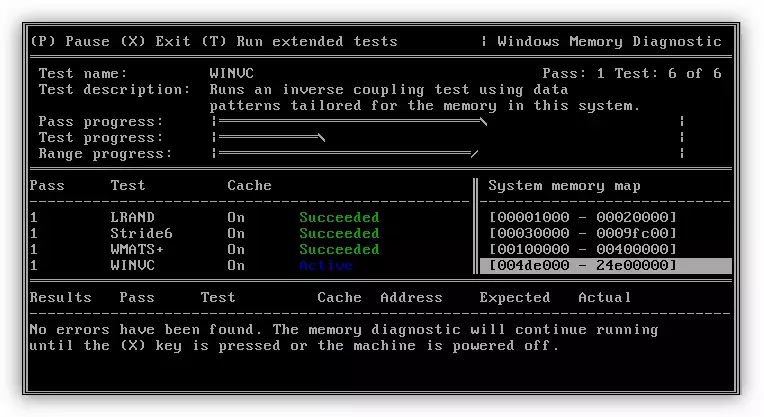
ಮತ್ತಷ್ಟು ಓದು:
ಕಾರ್ಯಕ್ಷಮತೆಗಾಗಿ ಕ್ಷಿಪ್ರ ಸ್ಮರಣೆಯನ್ನು ಹೇಗೆ ಪರಿಶೀಲಿಸುವುದು
ರಾಮ್ ಮಾಡ್ಯೂಲ್ಗಳನ್ನು ಸ್ಥಾಪಿಸಿ
ಪ್ಲ್ಯಾಂಕ್ಗಳ ಸಂಭವನೀಯ ಮಿತಿಮೀರಿದದನ್ನು ನಿರ್ಧರಿಸುವುದು ಮುಂದಿನ ಹಂತವಾಗಿದೆ. ವಿಶೇಷ ಸಾಧನಗಳು ಅಥವಾ ಸ್ಪರ್ಶ - ಈ ಕಾರ್ಯವಿಧಾನವನ್ನು ಕೈಗೊಳ್ಳಲು ಒಂದೆರಡು ಮಾರ್ಗಗಳಿವೆ. ಹೆಚ್ಚಿದ ತಾಪಮಾನವು ಮದರ್ಬೋರ್ಡ್ ಅಥವಾ ಇಡೀ ದೇಹದಲ್ಲಿ ಹೆಚ್ಚುವರಿ ಊದುವ ಕಥಾವಸ್ತುವನ್ನು ತೆಗೆದುಹಾಕಲಾಗುತ್ತದೆ.
ಇನ್ನಷ್ಟು ಓದಿ: ಕಂಪ್ಯೂಟರ್ ತಾಪಮಾನವನ್ನು ಅಳತೆ ಮಾಡಿ
ಕಾಸ್ 3: ವೀಡಿಯೊ ಕಾರ್ಡ್
ದೋಷ 0x00000050 ದೋಷಯುಕ್ತ ಗ್ರಾಫಿಕ್ಸ್ ಅಡಾಪ್ಟರ್ ಅಥವಾ ಚಾಲಕ ನಿರ್ವಾಹಕರಲ್ಲಿ ವಿಫಲವಾದ ಕಾರಣ ಸಂಭವಿಸುತ್ತದೆ. ಚಿಕಿತ್ಸೆಯ ಸರಳ ವಿಧಾನವು ಪಿಸಿನಿಂದ ಕಾರ್ಡ್ ಅನ್ನು ಸಂಪರ್ಕ ಕಡಿತಗೊಳಿಸುವುದು ಮತ್ತು ಅದರ ಕಾರ್ಯಾಚರಣೆಯನ್ನು ಪರಿಶೀಲಿಸುವುದು. BSOD ಇನ್ನು ಮುಂದೆ ಕಾಣಿಸದಿದ್ದರೆ, GPU ದುರಸ್ತಿಗೆ ಅಥವಾ ನೆಲಭರ್ತಿಯಲ್ಲಿನ ಸಮಯಕ್ಕೆ ಸಾಧ್ಯತೆ ಇದೆ, ಆದರೆ ನೀವು ಸಮಸ್ಯೆ ಮತ್ತು ಸ್ವತಂತ್ರವಾಗಿ ತೊಡೆದುಹಾಕಲು ಪ್ರಯತ್ನಿಸಬಹುದು.

ಮತ್ತಷ್ಟು ಓದು:
ಕಂಪ್ಯೂಟರ್ನಿಂದ ವೀಡಿಯೊ ಕಾರ್ಡ್ ಅನ್ನು ಆಫ್ ಮಾಡಿ
ವೀಡಿಯೊ ಕಾರ್ಡ್ ನಿವಾರಣೆ
ಕಾಸ್ 4: ಹಾರ್ಡ್ ಡಿಸ್ಕ್
ಇನ್ಸ್ಟಾಲ್ ವಿಂಡೋಸ್ನಿಂದ ಡಿಸ್ಕ್ನಲ್ಲಿನ ಕಡತ ವ್ಯವಸ್ಥೆಗೆ ಹಾನಿಯು ಇಂದು ಚರ್ಚೆಯ ಅಡಿಯಲ್ಲಿ ದೋಷವನ್ನು ಕರೆಯಬಹುದು. ಎಚ್ಡಿಡಿ ಅಥವಾ ಎಸ್ಎಸ್ಡಿ ಕಾರಣ BSOD ಸಂಭವಿಸಿದರೆ, ಹೆಚ್ಚಿನ ಸಂದರ್ಭಗಳಲ್ಲಿ, ನಾವು ಅದರ ಕಾರ್ಯಕ್ಷಮತೆಯ ಮಾರ್ಪಡಿಸಲಾಗದ ನಷ್ಟವನ್ನು ಕುರಿತು ಮಾತನಾಡಬಹುದು. ಪರಿಸ್ಥಿತಿಯ ತಿದ್ದುಪಡಿ ವಿಧಾನಗಳಿವೆ, ಆದರೆ ಸಾಫ್ಟ್ವೇರ್ ಕಾರಣಗಳಲ್ಲಿ ಕೆಟ್ಟ ವಲಯಗಳು ಕಾಣಿಸಿಕೊಂಡರೆ ಮಾತ್ರ ಅವು ಪರಿಣಾಮಕಾರಿಯಾಗಿವೆ ಅಥವಾ ಅವುಗಳ ಸಂಖ್ಯೆ ಚಿಕ್ಕದಾಗಿದೆ.

ಮತ್ತಷ್ಟು ಓದು:
ಮುರಿದ ವಲಯಗಳಲ್ಲಿ ಹಾರ್ಡ್ ಡಿಸ್ಕ್ ಅನ್ನು ಹೇಗೆ ಪರಿಶೀಲಿಸುವುದು
ವಿಂಡೋಸ್ 7 ನಲ್ಲಿ ದೋಷಗಳಿಗಾಗಿ ಡಿಸ್ಕ್ಗಳನ್ನು ಪರಿಶೀಲಿಸಲಾಗುತ್ತಿದೆ
ಹಾರ್ಡ್ ಡ್ರೈವ್ ಅನ್ನು ಪುನಃಸ್ಥಾಪಿಸುವುದು ಹೇಗೆ
ವಿಕ್ಟೋರಿಯಾವನ್ನು ಬಳಸಿಕೊಂಡು ಹಾರ್ಡ್ ಡಿಸ್ಕ್ ಮರುಸ್ಥಾಪನೆ
ಕಾರಣ 5: ಸಾಫ್ಟ್ವೇರ್
ವಿಂಡೋಸ್ನ ಮುಂದಿನ ಸ್ವಯಂಚಾಲಿತ ಅಥವಾ ಹಸ್ತಚಾಲಿತ ಅಪ್ಡೇಟ್, ಸಾಧನಗಳು ಅಥವಾ ಇತರ ಸಾಫ್ಟ್ವೇರ್ಗಳ ಚಾಲಕರು ತಿದ್ದುಪಡಿ ವ್ಯವಸ್ಥೆಯನ್ನು ಪ್ರವೇಶಿಸಬಹುದು, ಇದು ಘಟಕಗಳು, ಘರ್ಷಣೆಗಳು ಮತ್ತು ಇತರ ತೊಂದರೆಗಳ ಅಸಮರ್ಥತೆಗೆ ಕಾರಣವಾಗುತ್ತದೆ. ಹೊಸ ಪ್ರೋಗ್ರಾಂಗಳನ್ನು ಅನುಸ್ಥಾಪಿಸುವುದು ಯಾವಾಗಲೂ ಯಶಸ್ವಿಯಾಗಿಲ್ಲ. ಅಂತಹ ಸಂದರ್ಭಗಳಲ್ಲಿ, ವೈಫಲ್ಯದ ಕಾರಣಗಳ ನಂತರದ ಎಲಿಮಿನೇಷನ್ನೊಂದಿಗೆ ಓಎಸ್ನ ಪುನಃಸ್ಥಾಪನೆಗೆ ಇದು ಹಿಂದಿನ ಸ್ಥಿತಿಗೆ ಸಹಾಯ ಮಾಡುತ್ತದೆ.
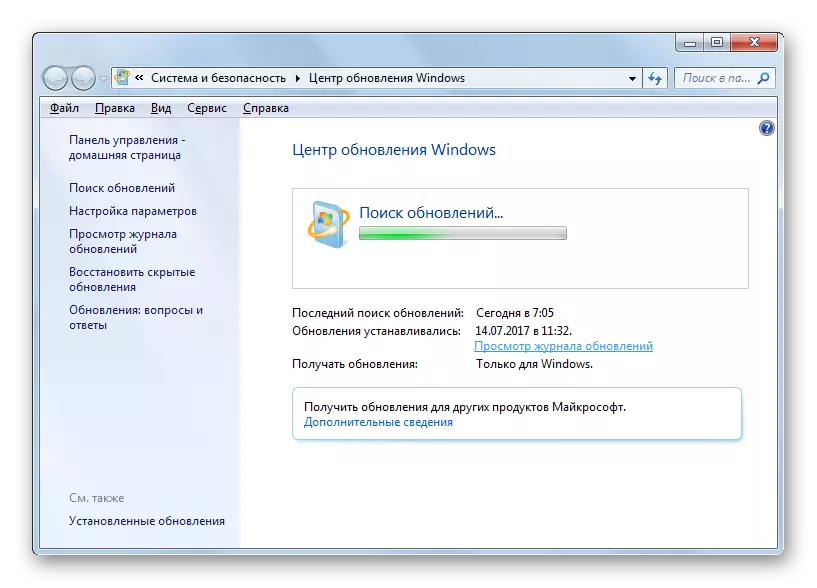
ಮತ್ತಷ್ಟು ಓದು:
ವಿಂಡೋಸ್ ರಿಕವರಿ ಆಯ್ಕೆಗಳು
ವಿಂಡೋಸ್ 7 ಅಪ್ಡೇಟ್ ಅನ್ನು ಸ್ಥಾಪಿಸುವಲ್ಲಿ ಸಮಸ್ಯೆಗಳನ್ನು ಪರಿಹರಿಸುವುದು
ಕಾರಣ 6: ವೈರಸ್ಗಳು ಮತ್ತು ಆಂಟಿವೈರಸ್
ವೈರಲ್ ಚಟುವಟಿಕೆ ಅನೇಕ ಕಂಪ್ಯೂಟರ್ ದೋಷ ನಿವಾರಣೆಗೆ ಕಾರಣವಾಗುತ್ತದೆ. ಕೆಲವು ದುರುದ್ದೇಶಪೂರಿತ ಕಾರ್ಯಕ್ರಮಗಳು ಸಿಸ್ಟಮ್ ಫೈಲ್ಗಳನ್ನು ಬದಲಾಯಿಸಲು ಸಾಧ್ಯವಾಗುತ್ತದೆ ಮತ್ತು ಚಾಲಕವನ್ನು ತೇವಗೊಳಿಸುವ ಮೂಲಕ ಸಾಧನದ ಕಾರ್ಯಕ್ಷಮತೆಯನ್ನು ಸಹ ವಂಚಿಸುತ್ತವೆ. ಸೋಂಕಿನ ಸಣ್ಣದೊಂದು ಅನುಮಾನದೊಂದಿಗೆ, ನೀವು ವಿಶೇಷ ಉಪಯುಕ್ತತೆಗಳನ್ನು ಹೊಂದಿರುವ ವ್ಯವಸ್ಥೆಯನ್ನು ಸ್ಕ್ಯಾನ್ ಮಾಡಿ ಮತ್ತು ಆಸಕ್ತಿರಹಿತ ಅತಿಥಿಗಳನ್ನು ತೆಗೆದುಹಾಕಬೇಕು.
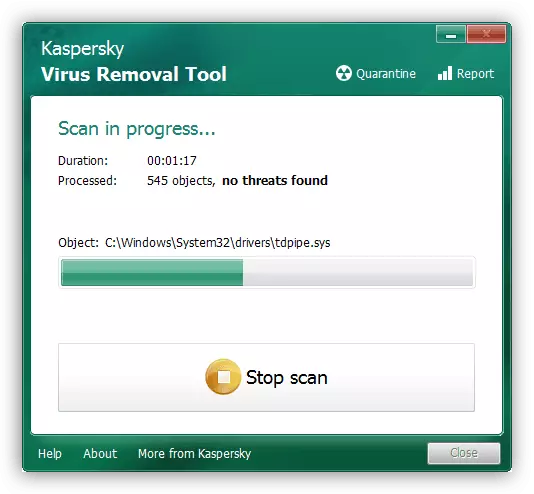
ಮತ್ತಷ್ಟು ಓದು:
ಆಂಟಿವೈರಸ್ ಇಲ್ಲದೆ ವೈರಸ್ಗಳಿಗಾಗಿ ಕಂಪ್ಯೂಟರ್ ಅನ್ನು ಹೇಗೆ ಪರಿಶೀಲಿಸುವುದು
ಕಂಪ್ಯೂಟರ್ ವೈರಸ್ಗಳನ್ನು ಎದುರಿಸುವುದು
ವಿರೋಧಿ ವೈರಸ್ ಕಾರ್ಯಕ್ರಮಗಳು ಮಾಲೀಕರಂತೆಯೇ ವ್ಯವಸ್ಥೆಯಲ್ಲಿ ವರ್ತಿಸುತ್ತವೆ: ಎಲ್ಲಾ ಸಮಯದಲ್ಲೂ ಪರಿಶೀಲಿಸಲಾಗಿದೆ, ಮೇಲ್ವಿಚಾರಣೆ ಪ್ರಕ್ರಿಯೆಗಳು, ಬ್ಲಾಕ್ ಫೈಲ್ಗಳು. ಅಂತಹ ಸಾಫ್ಟ್ವೇರ್ನಲ್ಲಿ ಅಸಮರ್ಪಕ ಕಾರ್ಯಗಳು ಸಂಭವಿಸಿದರೆ, ಅದರ ಕ್ರಿಯೆಗಳು ನೀಲಿ ಪರದೆಯ ರೂಪದಲ್ಲಿ ಅನಪೇಕ್ಷಣೀಯ ಪರಿಣಾಮಗಳಿಗೆ ಕಾರಣವಾಗಬಹುದು. ಆಂಟಿವೈರಸ್ ಅನ್ನು ತಿರುಗಿಸುವ ಮೂಲಕ ನೀವು ಸಮಸ್ಯೆಯನ್ನು ಪತ್ತೆಹಚ್ಚಬಹುದು, ಮತ್ತು ಸರಿಯಾದ - ಅದನ್ನು ಅಳಿಸುವುದು ಅಥವಾ ಮರುಸ್ಥಾಪಿಸುವುದು.
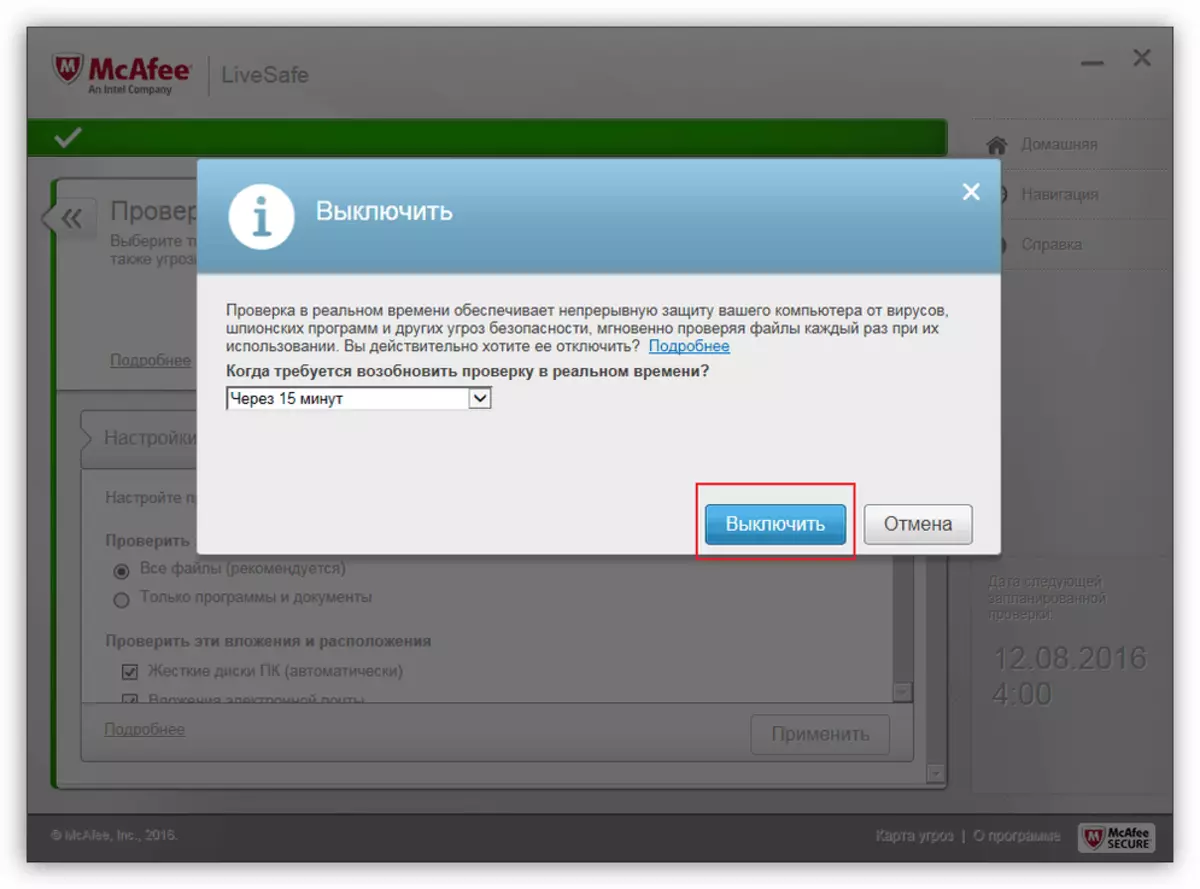
ಮತ್ತಷ್ಟು ಓದು:
ಆಂಟಿವೈರಸ್ ಅನ್ನು ಹೇಗೆ ಆಫ್ ಮಾಡುವುದು
ಆಂಟಿವೈರಸ್ ತೆಗೆದುಹಾಕುವುದು ಹೇಗೆ
ತೀರ್ಮಾನ
ದೋಷ ನಿವಾರಣೆ ವಿಂಡೋಸ್ 7 ನಲ್ಲಿ 0x00000050 ದೋಷವು ಸುಲಭವಲ್ಲ ಮತ್ತು ಹೆಚ್ಚಾಗಿ ನಾವು ಮಾತನಾಡಿದಂತಹ ಕ್ರಮಗಳ ಒಂದು ಸೆಟ್ ಮಾತ್ರ ಸಹಾಯ ಮಾಡುತ್ತದೆ. ಬಹುಶಃ ನೀವು ಅದೃಷ್ಟವಂತರು ಮತ್ತು ವ್ಯವಸ್ಥೆಯ ಪುನಃಸ್ಥಾಪನೆ ಎಲ್ಲಾ ಸಮಸ್ಯೆಗಳನ್ನು ಪರಿಹರಿಸುತ್ತಾರೆ. ಅತ್ಯಂತ ಕಷ್ಟಕರವಾದ ಸಂದರ್ಭಗಳಲ್ಲಿ, ಇದು ಕಾರ್ಯನಿರ್ವಹಿಸದ "ಕಬ್ಬಿಣ" ಅಥವಾ ಮರುಸ್ಥಾಪಿಸಲು ವಿಂಡೋಗಳನ್ನು ಬದಲಾಯಿಸಬೇಕಾಗುತ್ತದೆ.
